IPhoneのモバイルデータ統計を自動的にリセットする方法

iPhoneのモバイルデータ統計を自動的にリセットする方法について詳しく解説します。ショートカットを利用して手間を省きましょう。

最新の iOS アップグレードによる FaceTime の新機能の 1 つは、友人または特定のグループとの FaceTime 通話スケジュールを設定することです。誰かとのFaceTime 通話をスケジュールすると、入力した電子メール アドレスを通じてすぐに通知が届きます。以下の記事では、iPhone で FaceTime をスケジュールする方法を説明します。
iPhoneでFaceTimeをスケジュールする方法
ステップ1:
iPhone 電話では、ユーザーはFaceTime アプリケーションをクリックしてスケジュールを進めます。
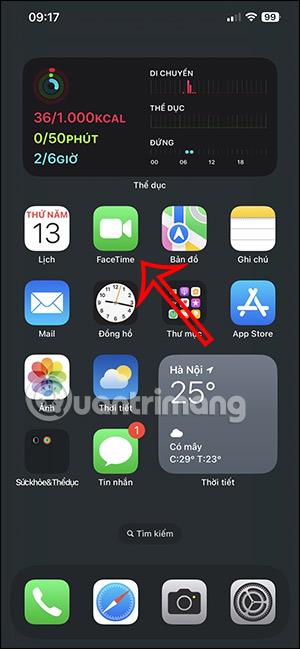
ステップ2:
iPhone でカレンダー インターフェイスを表示するには、画面の右上隅にあるプラス アイコンをクリックします。次に、ビデオ通話のタイトルを入力し、 [場所またはビデオ通話] をクリックします。
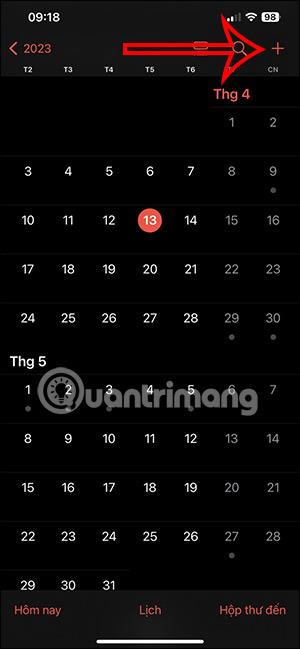
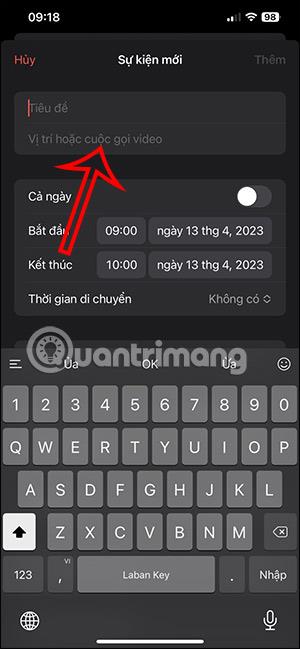
ステップ 3:
次に、FaceTime アプリケーションをクリックして通話をスケジュールします。次に、 FaceTime ビデオ通話の開始時刻と終了時刻を選択してスケジュールします。
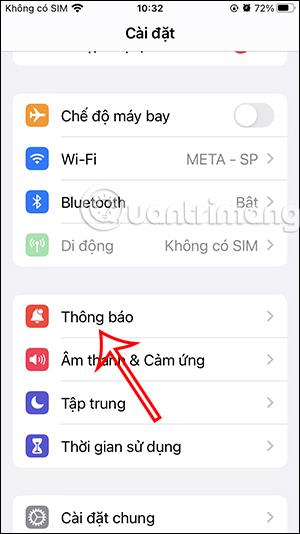
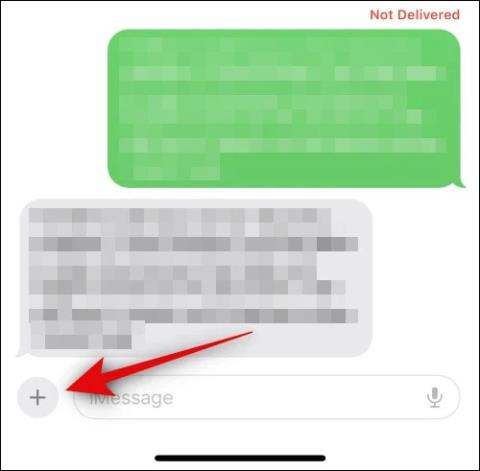
ステップ 4:
新しいインターフェイスに切り替えて、必要に応じて、カレンダーの種類を仕事または別の種類として選択します。複数のメールを使用する場合は、使用するメールを選択し、以下のコンテンツを選択します。
[招待者] セクションで、ユーザーは他の人を FaceTime 通話に招待する連絡先をクリックします。設定後、「追加」をクリックしてスケジュールされたスケジュールを追加します。
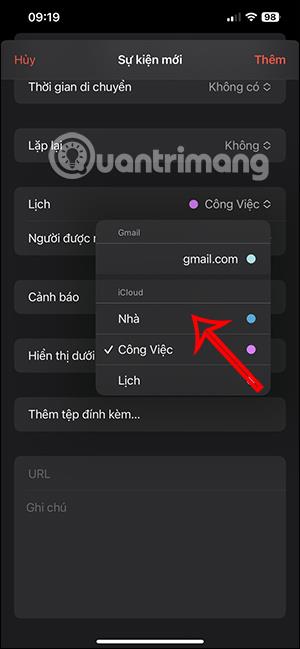
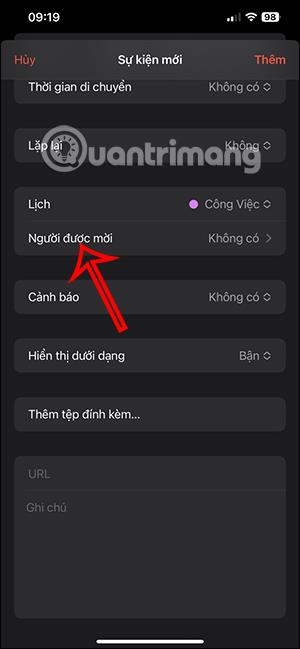
ステップ5:
FaceTime をスケジュールすると、インターフェースにスケジュールが表示されます。このインターフェースでスケジュールされたスケジュールをクリックします。新しいインターフェイスに切り替えると、ユーザーは右隅にある[参加] ボタンをクリックします。
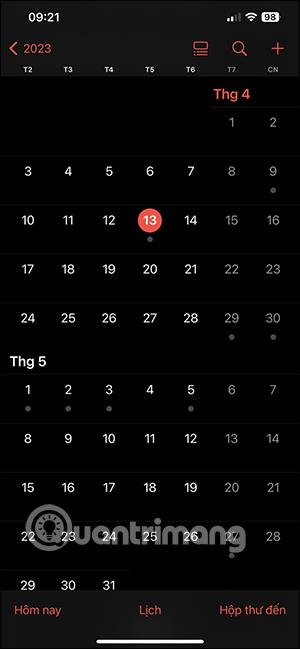
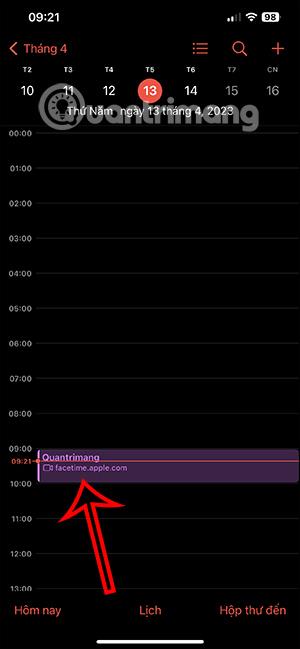
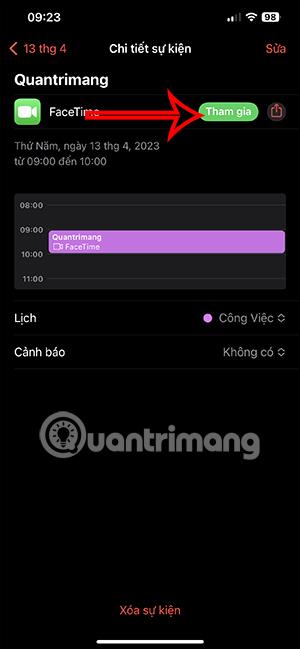
スケジュールされた FaceTime スケジュールを編集する手順
ステップ1:
設定した Facebook カレンダーをクリックし、右上隅にある[編集] ボタンをクリックします。次に、図に示すインターフェイスを使用して、変更する FaceTime カレンダーの内容を入力します。
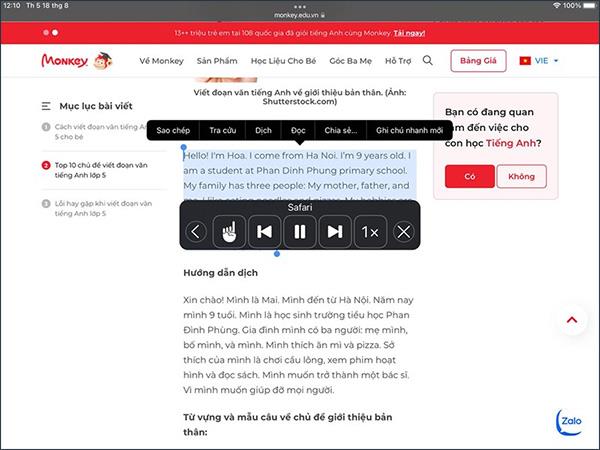
ステップ2:
スケジュールされた FaceTime をキャンセルしたい場合は、下の[イベントを削除] をクリックしてください。
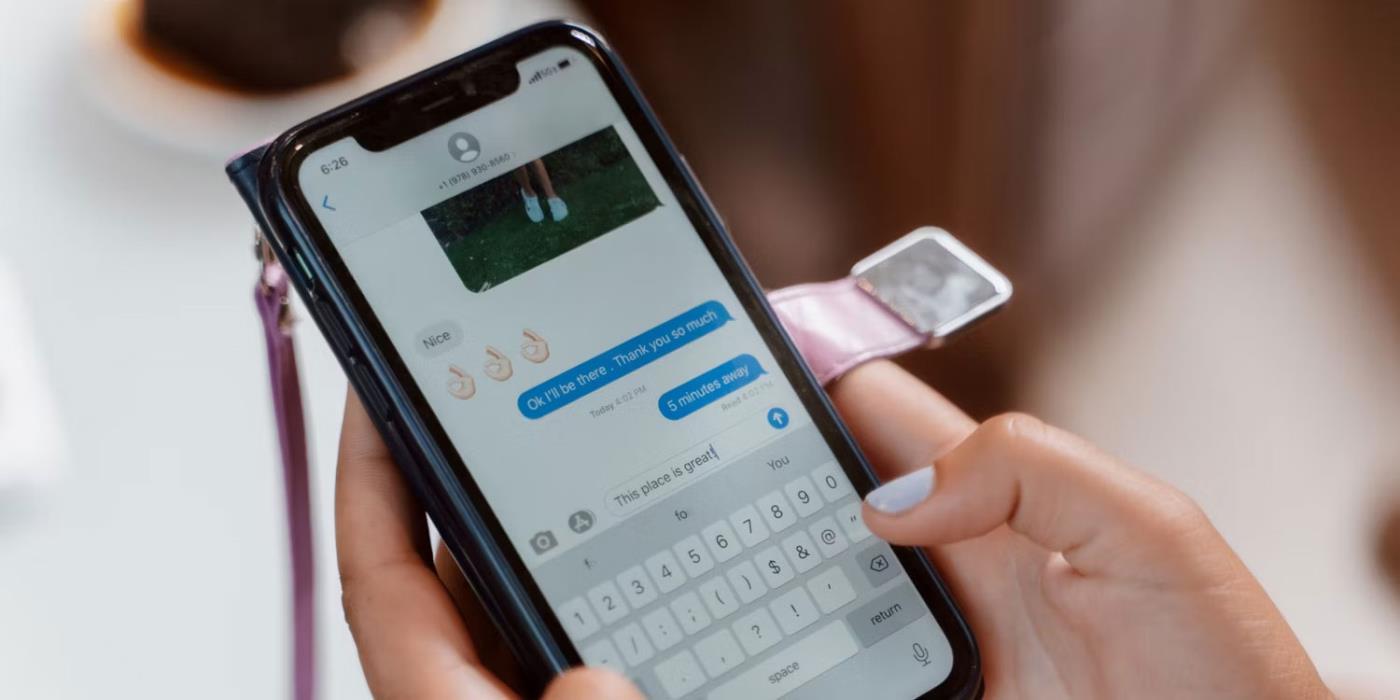
iPhoneのモバイルデータ統計を自動的にリセットする方法について詳しく解説します。ショートカットを利用して手間を省きましょう。
Zen Flip Clock アプリケーションは、iPhoneユーザーがフリップ時計を簡単に設定するための優れたオプションを提供します。
サッカー愛好家なら、このライブアクティビティ機能を活用し、iPhoneのロック画面に2022年ワールドカップのスコアを表示する方法をチェックしましょう。
初めての iPhone にインストールした最初の iOS アプリが何だったのか気になりますか?この記事では、その確認方法を詳しく解説します。
Apple がリリースしたばかりの iOS 16 バージョンには興味深い機能がたくさんありますが、Android で見たことのある機能もいくつかあります。
この記事では、iPhoneでビデオを自動的に繰り返す方法を詳しく解説します。ループ再生の手順を簡潔に説明し、便利なヒントも紹介します。
この記事では、iPadのNoteアプリで手書きのメモをコピーして貼り付ける最も簡単な方法を紹介します。iPadを使って手書きをデジタル化する方法を学びましょう。
iPhoneのメモに署名を挿入する方法をご紹介します。この機能は文書の保護に役立ち、コンテンツの盗用を防ぎます。
iPhoneでイベントカレンダーをロック画面に表示し、必要なときに簡単に確認できる方法を紹介します。今後のスケジュールを忘れないために、カレンダーのアプリケーションを活用しましょう。
iPad用Safariブラウザで、お気に入りバーを簡単に管理する方法について詳しく説明します。お気に入りバーを表示することで、ウェブサイトへのアクセスがより便利になります。








